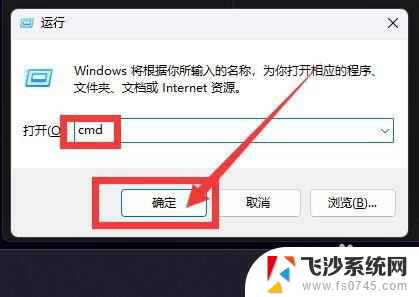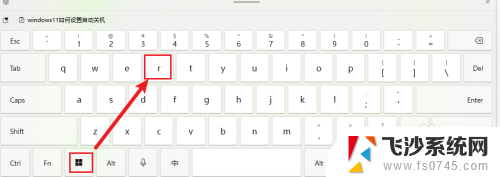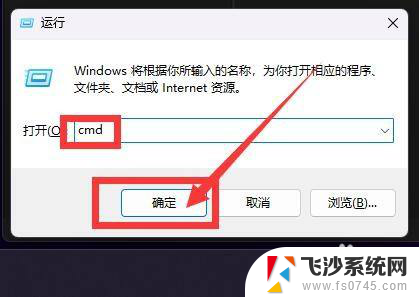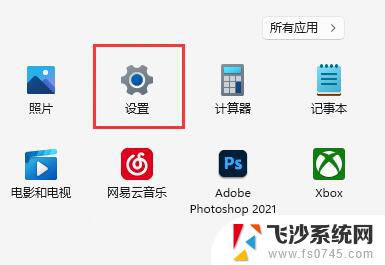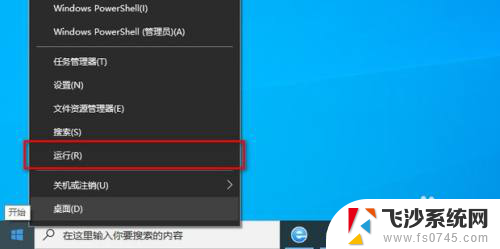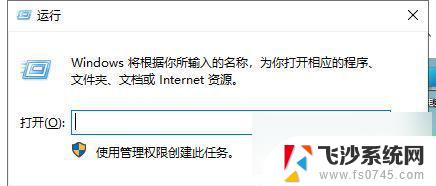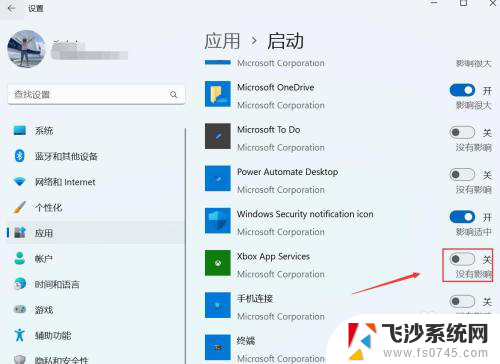win11怎样设置自动关机 win11自动关机设置方法
更新时间:2025-01-11 14:05:10作者:xtyang
Win11是微软最新推出的操作系统,具有许多新功能和优化,其中自动关机功能也备受用户关注,如何设置Win11自动关机是许多用户在使用过程中遇到的一个问题。在Win11中,设置自动关机可以帮助用户节省电力和延长设备寿命,同时也可以方便用户在特定时间自动关闭电脑,提高使用效率。接下来我们就来看一下Win11自动关机的设置方法。
具体方法:
1.在键盘按住快捷键组合 win+r键,在弹窗的运行界面上,输入cmd后,选择【确定】选项

2.在cmd界面上,输入【shutdown -s -t 6000】后按回车键,以秒为单位,6000为100分钟,这样表示100分钟后自动关机
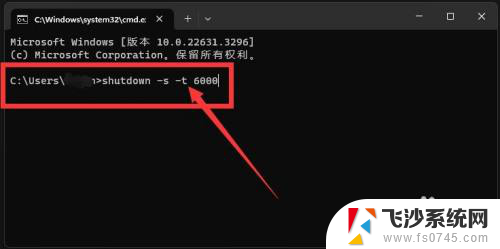
3.在电脑右下角弹出自动关机提示框,这样表示设置成功
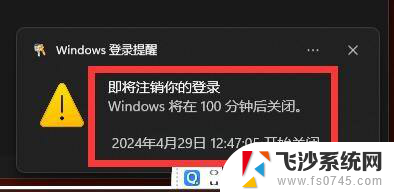
以上就是win11怎样设置自动关机的全部内容,碰到同样情况的朋友们赶紧参照小编的方法来处理吧,希望能够对大家有所帮助。